Как обновить навигатор мазда сх 5 через флешку
mv2.jpg" alt="обновление.jpg" width="" height="" />
Для начала обновления карт необходимо проехать на автомобиле с установленной SD картой с навигацией MAZDA расстояние 100 или более километров.
После этого SD карта окончательно привязывается к Вашему автомобилю.
ВАЖНО! После привязки SD карты к авто рекомендуется сделать резервную копию файлов имеющихся на SD карте (скопировать содержимое всех файлов и папок с SD карты на компьютер)
Для обновления карт понадобится официальная программа MAZDA TOOLBOX.
КАК НАЧАТЬ ИСПОЛЬЗОВАНИЕ MAZDA TOOLBOX?
В данном руководстве описаны начальные этапы использования Toolbox: процесс подключения информационно-развлекательной системы к ПК и входа в систему под своим именем пользователя и паролем.
После запуска Mazda Toolbox отображается экран приветствия с информацией о том, что SD-карта в настоящее время не подключена к компьютеру.
mv2.jpg/v1/fill/w_223,h_99,al_c,q_80,usm_0.66_1.00_0.01,blur_2/%D0%A1%D0%BD%D0%B8%D0%BC%D0%BE%D0%BA_JPG.jpg" alt="Снимок.JPG" width="" height="" />
На данном этапе следует подключить SD-карту информационно-развлекательной системы к своему ПК. Пожалуйста, убедитесь также в следующем:
компьютер PC подключен к Интернету,
на транспортном средстве уже запускалась навигационная система,
на SD-карте достаточно свободного места для обновлений, которые вы хотели бы установить. Объем доступного свободного пространства отображается с левой стороны экрана после распознавания карты приложением Toolbox.
Вставьте SD-карту в гнездо устройства для чтения SD-карт на своем компьютере. После успешного подключения SD-карты Mazda Toolbox открывает временное окно с информацией о том, что идет процесс распознавания карты. Для этого может потребоваться несколько минут.
mv2.jpg/v1/fill/w_223,h_99,al_c,usm_0.66_1.00_0.01,blur_2/2.jpg" alt="2.jpg" width="" height="" />
2. После распознавания SD-карты приложением Mazda Toolbox вам будет предложено войти в систему, если вы уже зарегистрировали учетную запись пользователя, или зарегистрировать новую учетную запись пользователя.
mv2.jpg/v1/fill/w_229,h_102,al_c,usm_0.66_1.00_0.01,blur_2/3.jpg" alt="3.jpg" width="" height="" />
mv2.jpg/v1/fill/w_234,h_104,al_c,usm_0.66_1.00_0.01,blur_2/howto-windows-start4.jpg" alt="howto-windows-start4.jpg" width="" height="" />
Сначала будет предложено ввести адрес электронной почты для его связи с вашей учетной записью. Убедитесь, что указали действительный адрес электронной почты, так как он потребуется в том случае, когда вы забыли пароль и хотите его сбросить.
mv2.jpg/v1/fill/w_235,h_104,al_c,usm_0.66_1.00_0.01,blur_2/howto-windows-start5.jpg" alt="howto-windows-start5.jpg" width="" height="" />
2. После ввода адреса электронной почты и нажатия кнопки Далее вам будет предложено ввести пароль, а затем ввести его еще раз в следующее поле для подтверждения.
mv2.jpg/v1/fill/w_234,h_104,al_c,usm_0.66_1.00_0.01,blur_2/howto-windows-start6.jpg" alt="howto-windows-start6.jpg" width="" height="" />
3. Затем нажмите кнопку Далее, чтобы перейти к следующему этапу, на котором можно выбрать страну проживания. После выбора своей страны еще раз нажмите Далее для продолжения.
mv2.jpg/v1/fill/w_234,h_104,al_c,usm_0.66_1.00_0.01,blur_2/howto-windows-start7.jpg" alt="howto-windows-start7.jpg" width="" height="" />
4. На следующем экране вы увидите «Условия и положения». Внимательно прочитайте информацию, которая отображается на этой странице, а затем нажмите Принимаю для продолжения.
mv2.jpg/v1/fill/w_230,h_102,al_c,usm_0.66_1.00_0.01,blur_2/howto-windows-start8.jpg" alt="howto-windows-start8.jpg" width="" height="" />
5. На следующем экране можно подписаться на информационный бюллетень, чтобы получать уведомления об обновлениях, специальные предложения и другие объявления. По своему желанию можно установить или не устанавливать флажок для оформления подписки. После принятия решения нажмите Далее для продолжения.
mv2.jpg/v1/fill/w_230,h_102,al_c,usm_0.66_1.00_0.01,blur_2/howto-windows-start9.jpg" alt="howto-windows-start9.jpg" width="" height="" />
6. Следующий экран информирует об успешной регистрации. После нажатия кнопки Продолжить откроется главный экран — основное меню Mazda Toolbox.
mv2.jpg/v1/fill/w_236,h_105,al_c,usm_0.66_1.00_0.01,blur_2/howto-windows-start10.jpg" alt="howto-windows-start10.jpg" width="" height="" />
Обратите внимание, что на данном этапе, если у вас есть право на обновления, Mazda Toolbox автоматически отобразит список доступных обновлений и вы сможете сразу установить их, нажав кнопку Установить.
После успешной регистрации новой учетной записи и входа в систему отображается главный экран Mazda Toolbox.
На главном экране у вас есть четыре возможности.
Нажатие кнопки Доступные обновления приводит к отображению обновлений, доступных для вашей информационно-развлекательной системы.
Кнопка Купить содержимое позволяет приобрести дополнительные обновления карт или подключаемые услуги для информационно-развлекательной системы.
При помощи кнопки Использовать код можно воспользоваться скретч-кодом, чтобы загрузить самое свежее содержимое для вашей информационно-развлекательной системы.
В меню Настройки можно просматривать и менять данные учетной записи пользователя, а также управлять содержимым информационно-развлекательной системы, создавать резервные копии и восстанавливать содержимое.
mv2.jpg/v1/fill/w_234,h_104,al_c,usm_0.66_1.00_0.01,blur_2/howto-windows-start11.jpg" alt="howto-windows-start11.jpg" width="" height="" />

Для модератора: В записи нет Пиратского ПО, есть только ссылка на кэш карт навигации, который упрощает процедуру официального обновления карт навигации. Все обновления делаются через официальную программу Mazda Toolbox. Кэш лишь сокращает время обновления карт навигации.
---------------------------------------------------------
Детальное описание того как обстоит ситуация с навигацией на Mazda Connect I на текущий момент времени.
---------------------------------------------------------
Саватди крап!
Проведя серьезную зачистку на рынке пиратских карт Mazda и NNG выпустили очередное обновление 20Q4.
Ссылки на кэш пока нет, т.к. его не выложили. Как только он появится — обновлю запись.
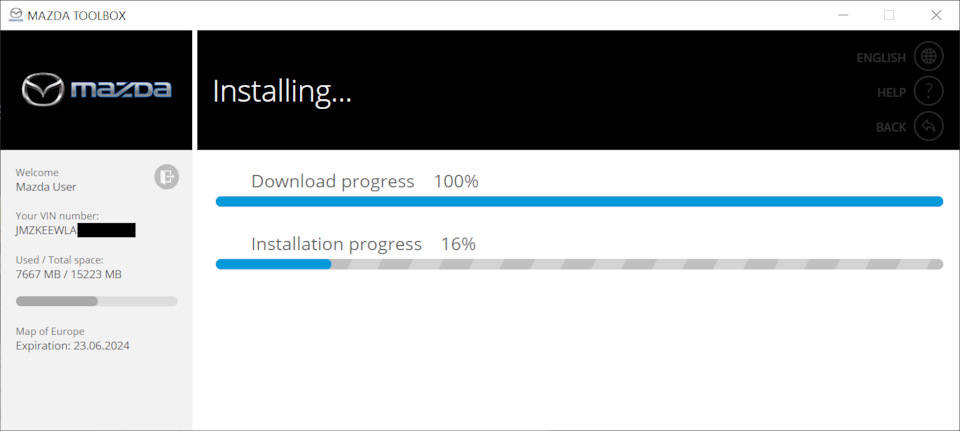
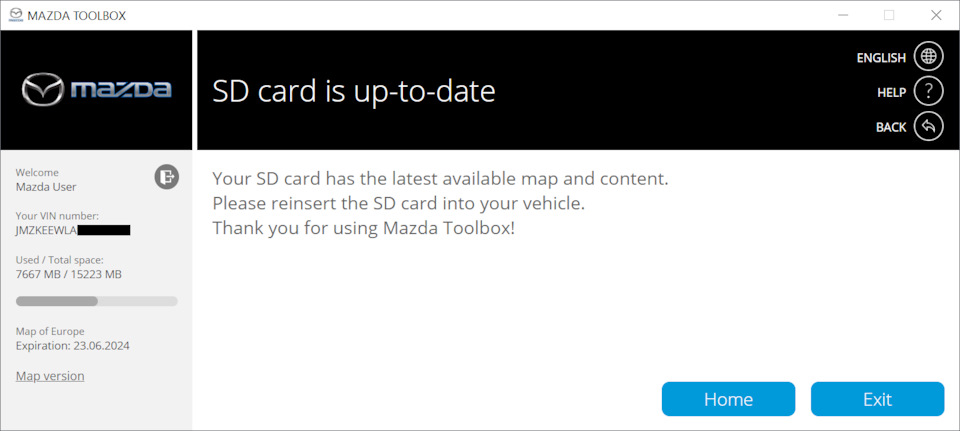
И если нажать на кнопку Map version (Версия карт) в нижнем левом углу мы увидим установленную версию карт.
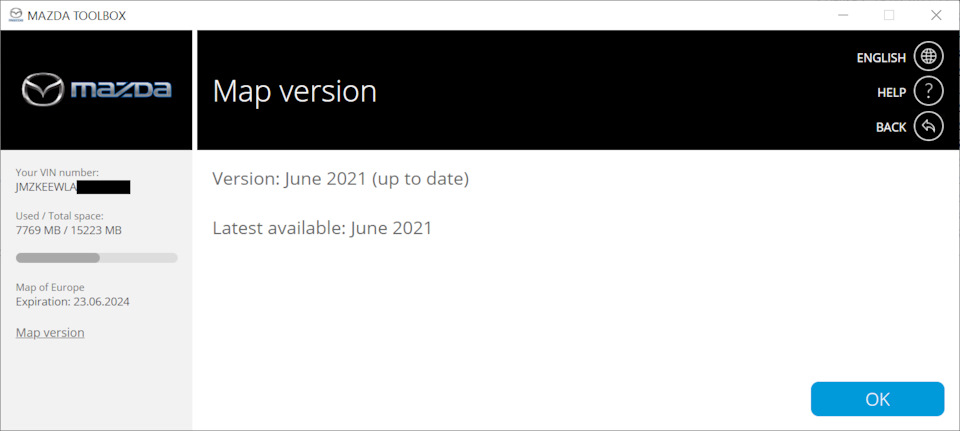
Также существует другой метод обновления карт, которым я в основном и пользуюсь:
Теперь о том, что изменилось.
Было: 7667 Мб
Стало: 7769 Мб
Новый карты выросли на 102 Мб, что не может не радовать. В предыдщем обновлении была прибавка всего на 62 Мб.
Карты определяются как HMFEUR2020Q4
--------------------------------------------------------
[info]
name=Content Package Identifier
cnt_comment=Config_DbVersion-JciMazda-FEUR_Nng_2020-12\n\n\n\nFEUR|2020.12||DbVersion|JciMazda
Что же изменилось?
Обновлены все карты. Если смотреть на количество различных файлов, то их более 1000.
Карты России тоже изменились, но не значительно.
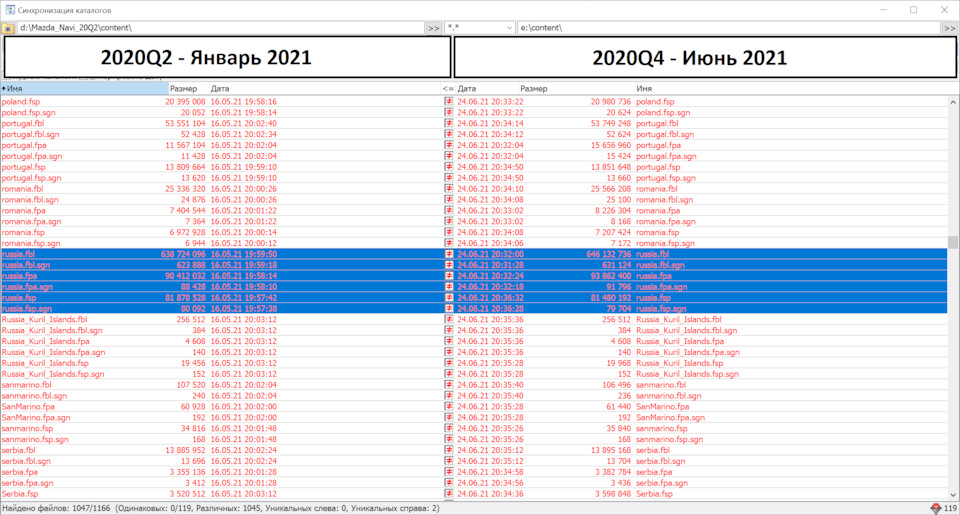
Спасибо, что дочитали до конца. Пишите в комментария, что изменилось в Вашем регионе на новых картах 2020Q4.

Японский бренд Mazda выпустил на рынок новый усовершенствованный кроссовер СХ-5. Его презентация прошла в Лос-Анджелесе на международном автошоу осенью в 2016 году, а на конвейер авто встало летом 2017. Разработчики приложили максимум усилий, чтобы эта модель стала более популярна, чем ее предшественник. Для этого внешний дизайн авто вывели на новый качественный уровень. Элегантные изгибы линий создают современную композицию, которая не только радует глаз, но и придает автомобилю высокие аэродинамические и технические характеристики.
Над интерьером тоже поработали. Внутри салона ощущаешь одновременно и комфорт, и минимализм. Вся отделка выполнена из натуральных экологичных материалов, установлены эргономичные сиденья, приборная панель укомплектована цветным дисплеем на 7 дюймов, фирменная аудиосистема с 10 динамиками выдает качественный звук, а повышенная шумоизоляция не дает посторонним звукам проникать в салон.
Отдельно выделяют современный блок навигации СХ-5, который поможет водителю быстро сориентироваться на незнакомой местности и проложить оптимальный маршрут к точке назначения.
Информационно-развлекательная система и навигация
Новая информационно-развлекательная система Мазда СХ-5 MZD Connect расширяет спектр возможностей.
В ее состав входят:
- новейшая навигация Navteq;
- загрузка сведений о состоянии на дорогах, погодных условиях, ценах на топливо;
- беспроводная поддержка смартфонов;
- работа с мультимедийными файлами на телефоне;
- Bluetooth;
- Wi-Fi;
К основным особенностям, которые отличают навигационную систему Мазда от других производителей, относят:
- возможность голосового ввода адреса пункта назначения. Это помогает водителю, не отрываясь от дороги, задать необходимые координаты движения;
- при движении авто на экране дисплея отображается допустимая скорость передвижения на конкретном участке дороги.
Кнопки управления навигационного блока доступны для активации с помощью голосовых команд:
- «показать и скрыть меню» – открывает и закрывает меню;
- «ввести пункт назначения» – такая голосовая команда дает возможность выбрать пункт назначения из избранного, ввести новый адрес или выбрать точку на карте;
- «навигационная информация» – выводит на экран данные о состоянии дороги на данный момент от дорожных служб;
- «отменить маршрут» – снимает пункт назначения с точки на карте;
- «поиск мест» – осуществляется поиск достопримечательностей, находящихся неподалеку;
- «варианты маршрута» – отображает длину и параметры маршрута, позволяет выбрать оптимальный путь следования, альтернативную дорогу;
- «режим просмотра» – меняется ориентация изображения (2 D или 3 D карта);
- «настройки» – изменение параметров навигационного блока.
Виды прошивок навигации на Мазда СХ-5
Иногда случается так, что старые прошивки навигации для СХ-5 преподносят неприятные сюрпризы своим владельцам. Чаще проблемы появляются с вариантами 59.00.326, 59.00.331, 59.00.443 и 59.00.449.
- зависание системы, появление черного экрана;
- медленный старт работы программы;
- появление ошибок при соединении с интернетом и приложениями радио;
- проблемы с работой USB устройства;
- торможение работы при считывании аудиофайлов с USB;
- нестабильная работа Iphone через USB;
- радиостанции не переключаются кнопками управления на рулевом колесе;
- после включения замка зажигания аудиосистема начинает проигрывать плей-лист сначала;
- может выдавать ошибки, предупреждая о неисправности систем торможения;
- некорректное название улиц;
- сбивается время, часы показывают полночь;
- автоматическая смена языка на английский.
Если электроника начинает барахлить, приходится обращаться за помощью к профессионалам, чтобы узнать – как обновить навигацию на Мазда СХ-5.
Обновляем навигатор собственноручно

Для получения достоверных данных необходимо периодически обновлять навигационную систему на СХ-5. Для, тех кто не хочет копаться в официальных документах от производителя, мы предоставляем исчерпывающее руководство по обновлению блока навигации для Мазда СХ-5.
После всех этих манипуляций системе понадобится пара минут чтобы подготовиться к установке и запуску обновлений прошивки навигации Мазда СХ-5. После установки ПО, требуется произвести перезагрузку.
И еще несколько важных советов – во время обновления нужно периодически нажимать на сцепление или тормоз, лучше делать это каждые 5 минут, так как есть риск, что режим АСС остановит свою работу, и тогда придется запускать процесс обновления заново.
Часто задаваемые вопросы при обновлении навигации на Мазда СХ-5
Не всегда процесс обновления навигационного блока автомобиля проходит так просто, как о нем пишут. Рассмотрим самые часто задаваемые вопросы, которые возникают у автовладельцев при обновлениях ПО.
Как обновить карты или купить новые?
Что делать при прерывании процесса обновления?
В случае если обновления будут остановлены перед внесением оплаты, нужно заново оформить заказ. Он останется в вашей корзине. Если же проблемы возникли уже после внесения денег, то перезапустите Mazda Toolbox и скачайте файлы с интернета.
Сколько времени занимает загрузка?
Скорость загрузки данных на прямую зависит от способности канала пропускать сигнал. Для быстрого скачивания необходим Интернет с максимальной скоростью.
Напомним, что компания Мазда предоставляет бесплатные обновления на протяжении первых трех лет, которые будут доступны для установки два раза в год.
Правила пользования, прокладывание маршрута навигацией СХ-5
При запуске программы, навигация самостоятельно определяет месторасположение автомобиля. В случае ошибки системы, данные можно поменять в настройках. Для того, чтобы проложить маршрут, автовладелец должен выполнить следующие действия:
- активация кнопки NAV на контроллере;
- выбор нового пункта назначения;
- поиск адреса;
- осуществляем ввод названия улицы и номера дома;
- нажимаем кнопку GO, по истечении нескольких секунд навигатор будет готов к сопровождению автомобиля в заданную точку.
Проверить правильность введенных данных можно путем нажатия кнопки “карта”. Построение маршрута с помощью голосовых команд дает следующие преимущества:
- выбирать точки назначения из списка “избранные”;
- вводить новые адреса;
- ввод достопримечательностей, ресторанов, кафе и прочее;
- движение к последним местам назначения.
Чтобы электроника и программное обеспечение служило долго, необходимо ознакомиться с инструкцией навигации Мазда СХ-5. Есть несколько очень важных пунктов, которые значительно продлят срок ее службы.
Главное – бережное обращение с sd-картой. Чтобы не пришлось покупать новую, старайтесь при ее извлечении всегда выключать зажигание, после чего со слота на центральной консоли нужно аккуратно достать карту единоразовым нажатием на нее.
Если необходимо вставить носитель обратно в блок, разместите его таким образом, чтобы сторона с наклейкой была вверху, после чего аккуратно закройте крышку.
В этой статье мы рассказали как обновить навигатор Мазда СХ-5 самостоятельно, не переплачивая лишних денег в сервисном центре. Эта несложная процедура не требует особых навыков и знаний, для ее проведения нужно четко следовать инструкции. После обновления прошивки, вся информационно-развлекательная система кроссовера будет работать без сбоев и ошибок.
Как можно обновить имеющиеся карты или купить дополнительные?
Обновлять карты можно с помощью приложения Mazda Update Toolbox. Для получения более подробной информации см. Практическое руководство. Перейдите на экран «Доступное обновление» в Update Toolbox, где перечислены все доступные обновления. Перед попыткой обновления убедитесь, что вы хотя бы раз включали навигационную систему вашего автомобиля.
Что такое Mazda Update Toolbox?
Update Toolbox представляет собой бесплатное программное обеспечение, которое позволяет загружать, приобретать и устанавливать обновления карт на вашу навигационную карту SD. Без Update Toolbox вы не сможете загружать обновления на свою навигационную SD-карту. Загрузите Update Toolbox здесь.
ПРИМЕЧАНИЕ. SD-карта Mazda: SD-карта встроена в навигационную систему вашего автомобиля и содержит лицензии на навигационную систему с установленной производителем картой. Чтобы обновить карту в навигационной системе, необходимо извлечь SD-карту из гнезда (см. рисунок) и вставить ее в устройство чтения SD-карт на компьютере.
Как часто обновляются карты?
Обновление карт происходит непрерывно, Mazda Update Toolbox автоматически предложит вам последние обновления карт, когда в компьютер будет вставлена SD-карта и запущена программа Toolbox.
Как долго выполняется загрузка и установка обновлений?
Время загрузки зависит от пропускной способности канала и размера файла обновления карты. Для загрузки содержимого необходимо широкополосное подключение к Интернету.
Если у меня более одной навигационной системы Mazda Connect, могу ли я обновить их тем же контентом, который я загрузил?
Нет. Загруженный контент можно использовать только с одной SD-картой. SD-карта привязана к номеру VIN, поэтому ее нельзя использовать в другом автомобиле. Каждую SD-карту необходимо обновлять отдельно, чтобы она могла работать в навигационной системе автомобиля.
У меня есть право на бесплатное обновление карт. Этот срок еще не истек, но Mazda Update Toolbox отказывается его поддерживать.
Вы можете проверить, если у вас право на бесплатное обновление карт, на экране "Доступные обновления" в Mazda Update Toolbox. В случае возникновения проблем обратитесь к своему дилеру Mazda и сообщите максимально подробные сведения о своей проблеме.
Mazda Update Toolbox — Установка
Как загрузить Map Update Toolbox?
Могу ли я установить Update Toolbox на Windows?
Да, приложение Update Toolbox совместимо с Windows 7, Windows 8, Windows 10.
Могу ли я установить Update Toolbox на Mac?
Да, Update Toolbox совместим с Mac OS X 10.10, Mac OS X 10.11, macOS 10.12, macOS 10.13, macOS 10.14, macOS 10.15.
Как запустить Update Toolbox?
После загрузки и установки Update Toolbox запустите его с помощью значка на рабочем столе. Извлеките SD-карту из гнезда в автомобильной системе и вставьте ее в свой компьютер (ПК или Mac). Update Toolbox автоматически считывает и распознает навигационные данные на SD-карте.
ПРИМЕЧАНИЕ. Включите навигационную систему своего автомобиля хотя бы один раз, прежде чем извлекать SD-карту и вставлять ее в свой компьютер.
Как получить последнюю версию Update Toolbox?
Mazda Update Toolbox — Использование
Как создать учетную запись Update Toolbox?
Я забыл свой адрес электронной почты для входа. Что можно сделать?
Если вы забыли адрес электронной почты, который использовался для создания учетной записи Update Toolbox, вы должны зарегистрироваться еще раз. Весь контент, который вы получили ранее, по-прежнему будет доступен, поскольку контент связан с вашей SD-картой, а не с регистрационными данными.
Я забыл пароль. Что можно сделать?
Если вы забыли пароль, можно воспользоваться ссылкой «Забыли пароль?» для его восстановления.
Mazda Update Toolbox — Распространенные проблемы и ошибки
Некоторые из файлов на SD-карте отсутствуют или повреждены.
Если вы создали при помощи Mazda Update Toolbox резервную копию, можно восстановить первоначальную конфигурацию из файла резервной копии. В противном случае свяжитесь со своим дилером Mazda.
Mazda Update Toolbox утверждает, что у меня недостаточно свободного места на SD-карте, однако в файловом браузере отображается достаточно свободного места.
Для начала убедитесь, что SD-карта не заблокирована. Если это не так, весьма вероятно, что SD-карта вашей системы повреждена.
Обновление карт — общие сведения
Что необходимо для обновления моих карт?
Новейшая карта позволяет проложить наиболее точный и эффективный маршрут, что экономит ваше время. Сеть автомобильных дорог постоянно меняется, однако наличие свежей карты обеспечивает необходимое богатство информации, позволяющее с легкостью найти пункт назначения. Карта содержит новые и обновленные сети автомобильных дорог, новые застроенные территории и тысячи объектов инфраструктуры — от автозаправочных станций и аэропортов до ресторанов и гостиниц. С новой картой можно чувствовать себя комфортно, зная, что вы обладаете самыми актуальными данными для информационно-развлекательной системы MAZDA, которые в целом обеспечивают лучшее качество поездок.
Что представляет собой компания HERE Maps, и где можно получить дополнительные сведения о ней?
Приобретенная мной карта или навигационная система не показывает существующую дорогу, хотя я уверен, что использую самое новое из доступных обновлений карты. Что можно сделать?
Общие
Почему мой экран «пустой» после выбора режима навигации в моей информационно-развлекательной системе?
Убедитесь, что вы не перевели случайно миниатюрный ползунковый переключатель блокировки, находящийся на боковой стороне SD-карты, в положение «заблокировано» (нижнее). Убедитесь, что переключатель находится в верхнем положении, и снова вставьте карту в автомобильное гнездо для SD-карт.
В моей навигационной системе возникают аппаратные проблемы. Как поступить?
Для получения консультации по аппаратной части навигационной системы, свяжитесь с дилером Mazda.
Как подключить систему к моему компьютеру? У меня нет кабелей или других средств для подключения.
Используйте совместимое с SDHC устройство чтения карт SD.
Навигационное программное обеспечение/карта/другой контент был удален из моей навигационной системы или поврежден. Как я могу восстановить его?
Если у вас есть резервная копия, вы можете использовать Mazda Update Toolbox для восстановления навигационной системы. В противном случае мы рекомендуем вам связаться со своим дилером Mazda.
Как я могу убедиться, что на SD-карте достаточно свободного места для обновления карты?
Update Toolbox предупредит вас, если для загрузки продукта недостаточно свободного места. На левой боковой панели Update Toolbox отображается оставшееся свободное место.
NNG LLC («NNG») и Naviextras являются официальным поставщиком навигационного программного обеспечения для Mazda. Через этот веб-сайт («Сайт») компания NNG предоставляет обновления карт для навигационного программного обеспечения. Инструменты (Mazda Update Toolbox), необходимые для загрузки и установки обновлений карт, также находятся на этом сайте. Компания NNG несет ответственность за содержимое и информацию, представленную на Сайте (в том числе за ссылки, представленные на Сайте). NNG оставляет за собой право в любое время изменить эту информацию без предварительного уведомления. Отображаемые на этом Сайте тексты, иллюстрации и фотографии предназначены только для информационных целей и не должны рассматриваться как предложение.
NNG LLC, коммерческая компания с ограниченной ответственностью, которая занимается разработкой программного обеспечения, H-1037 Budapest, Szépvölgyi út 35-37, Венгрия
До начала обновления карт необходимо проехать на автомобиле с установленной SD-картой навигации MAZDA расстояние от 100 и более километров, либо активировать пробный период онлайн-сервисов на ГУ Mazda. После этого SD карта окончательно привязывается к Вашему автомобилю.
ВАЖНО! После привязки SD-карты к авто настоятельно рекомендуется сделать резервную копию файлов, имеющихся на SD-карте (скопировать содержимое всех файлов и папок с SD-карты на компьютер)
Для обновления карт понадобится официальная программа MAZDA TOOLBOX.
Как начать использование Mazda Toolbox
После запуска Mazda Toolbox отображается экран приветствия с информацией о том, что SD-карта в настоящее время не подключена к компьютеру.
Подключение SD-карты
1. Вставьте SD-карту в гнездо компьютера. После успешного подключения SD-карты Mazda Toolbox открывает временное окно с информацией о том, что идет процесс распознавания карты. Для этого может потребоваться несколько минут.

3. После ввода адреса электронной почты и нажатия кнопки Далее вам будет предложено ввести пароль, а затем ввести его еще раз в следующее поле для подтверждения.
4. Затем нажмите кнопку Далее, чтобы перейти к следующему этапу, на котором можно выбрать страну проживания. После выбора своей страны еще раз нажмите Далее для продолжения.

5. На следующем экране можно подписаться на информационный бюллетень, чтобы получать уведомления о новых обновлениях, специальных предложениях и так далее. По своему желанию можно установить или не устанавливать флажок для оформления подписки. После принятия решения нажмите Далее для продолжения.

6. На следующем экране вы увидите «Условия и положения». Внимательно прочитайте информацию, которая отображается на этой странице, а затем нажмите Принимаю для продолжения.
7. Следующий экран информирует об успешной регистрации. После нажатия кнопки Продолжить откроется главный экран — основное меню Mazda Toolbox.
Главный экран
1. После успешной регистрации новой учетной записи и входа в систему отображается главный экран Mazda Toolbox.
2. На главном экране у вас есть четыре возможности.
o Нажатие кнопки Доступные обновления приводит к отображению обновлений, доступных для вашей информационно-развлекательной системы.
o Кнопка Купить содержимое позволяет приобрести дополнительные обновления карт или подключаемые услуги для информационно-развлекательной системы.
o При помощи кнопки Использовать код можно воспользоваться скретч-кодом, чтобы загрузить самое свежее содержимое для вашей информационно-развлекательной системы.
o В меню Настройки можно просматривать и менять данные учетной записи пользователя, а также управлять содержимым информационно-развлекательной системы, создавать резервные копии и восстанавливать содержимое.
Читайте также:


